- Dacă pictograma meteo Windows 11 nu se afișează, trebuie să verificați setările din bara de activități și să vă asigurați că este activată.
- Repararea profilului de utilizator și instalarea vă poate ajuta uneori cu această problemă.
- Modificarea setărilor DNS și ajustarea setărilor de criptare este o altă modalitate de a remedia acest lucru.
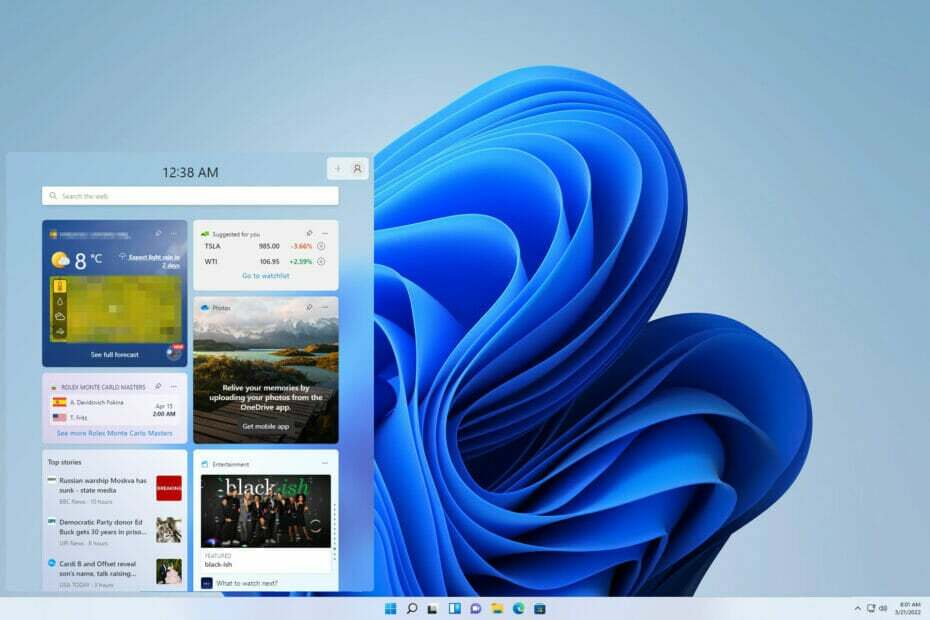
XINSTALAȚI FĂCÂND CLIC PE DESCARCARE FIȘIER
Acest software va repara erorile comune ale computerului, vă va proteja de pierderea fișierelor, malware, defecțiuni hardware și vă va optimiza computerul pentru performanță maximă. Remediați problemele PC-ului și eliminați virușii acum în 3 pași simpli:
- Descărcați Instrumentul de reparare PC Restoro care vine cu tehnologii brevetate (brevet disponibil Aici).
- Clic Incepe scanarea pentru a găsi probleme Windows care ar putea cauza probleme PC-ului.
- Clic Repara tot pentru a remedia problemele care afectează securitatea și performanța computerului
- Restoro a fost descărcat de 0 cititorii luna aceasta.
Windows 11 a scăpat de segmentul Știri și interese și l-a înlocuit cu Widgeturi, pe care le puteți activa sau dezactiva prin setări.
Widgeturile vin cu aplicația Meteo, care arată toate detaliile și informațiile pe care le doriți despre vreme. Pentru aceasta, trebuie să faceți clic și să deschideți aplicația pentru vizualizare.
Unii utilizatori se chinuie atunci când încearcă să arate vremea în bara de activități. Unii ajung să renunțe la funcție, deoarece nu au cum să rezolve asta.
Mulți au raportat asta Pictogramele din bara de activități lipsesc pe Windows 11, dar asta se poate rezolva cu ușurință. Pentru mai multe informații despre widgetul meteo, asigurați-vă că continuați să citiți.
Care sunt cauzele pentru care vremea Windows 11 nu se afișează în bara de activități?
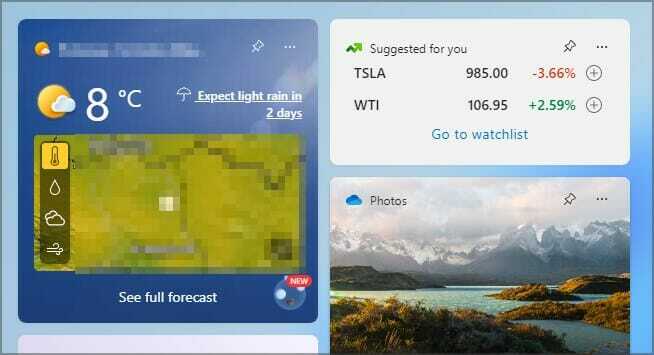
Există mai multe motive pentru care bara de activități nu afișează caracteristicile meteo. Unele dintre cauzele principale includ:
- Aveți actualizări în așteptare dintr-o anumită versiune sau actualizări anterioare în timpul migrării de la Windows 10 la 11
- Fișiere de sistem și de registru corupte
- Setări și configurații necorespunzătoare
- Conturi de utilizator conflictuale
- Întâmpinați probleme cu TLS și SSL
Cum pot remedia widgetul Meteo din Windows 11 dacă nu este afișat în bara de activități?
1. Verificați setările widgetului
- Du-te la Căutare butonul, tastați Setări, și lovit introduce.
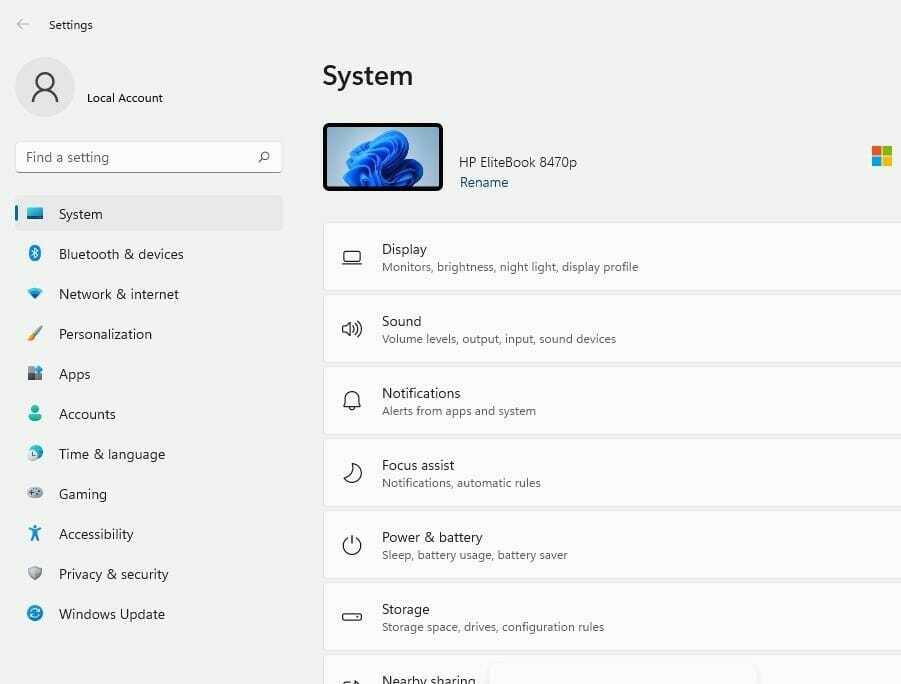
- Faceți clic pe Personalizare fila.
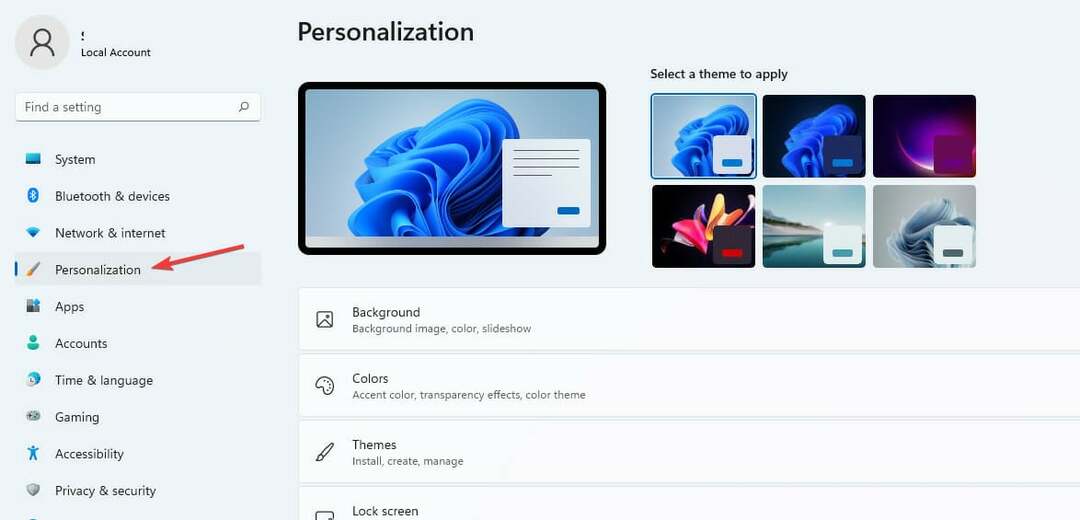
- Pe Elemente din bara de activități lista, localizați Widgeturi opțiune.
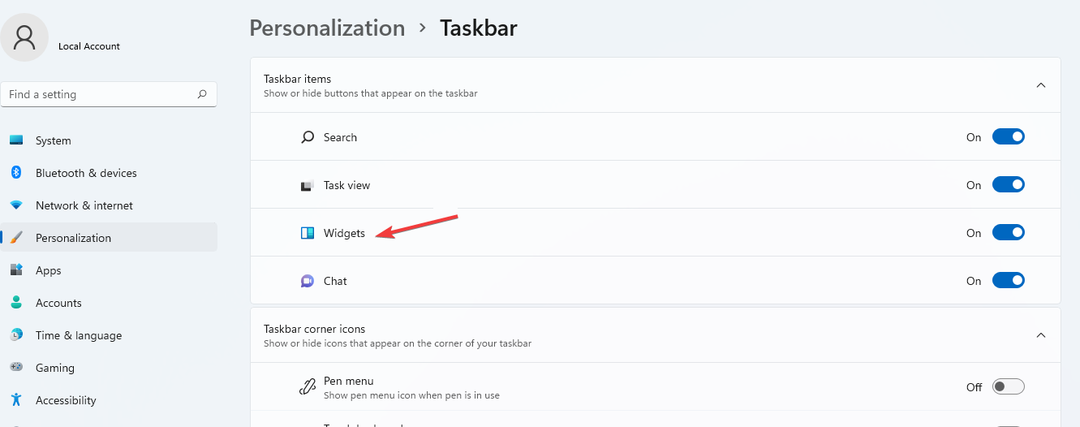
- Comutați Widget butonul pentru a-l roti pe.
2. Curățați fișierele PC
- Deschide Incepe cautarea cutie, tip Prompt de comandă și alegeți Rulat ca administrator opțiune.
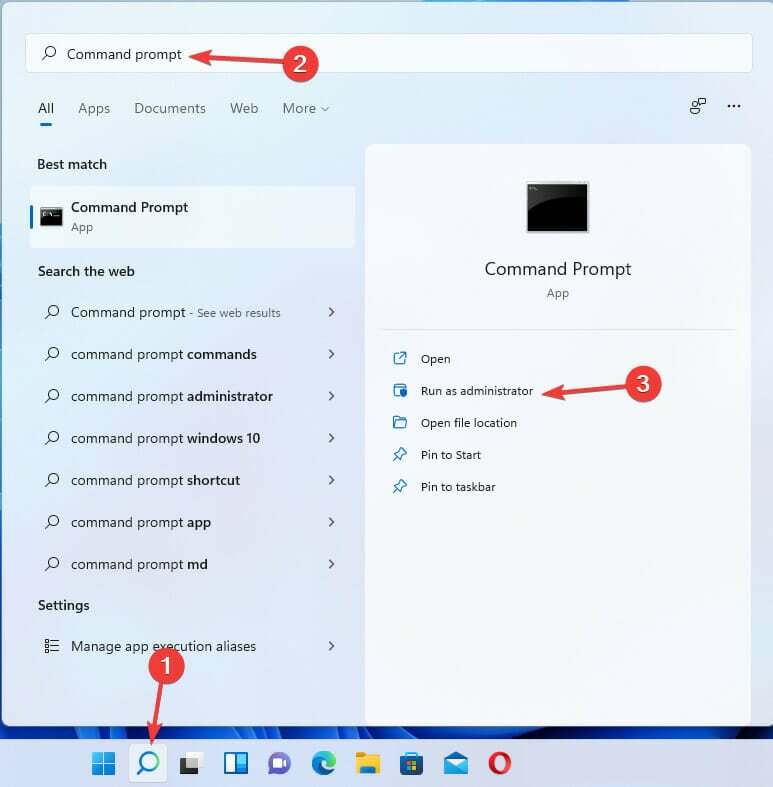
- Tastați următoarele comenzi în ordinea de mai jos și apăsați introduce pentru fiecare:
DISM.exe /Online /Cleanup-image /Scanhealth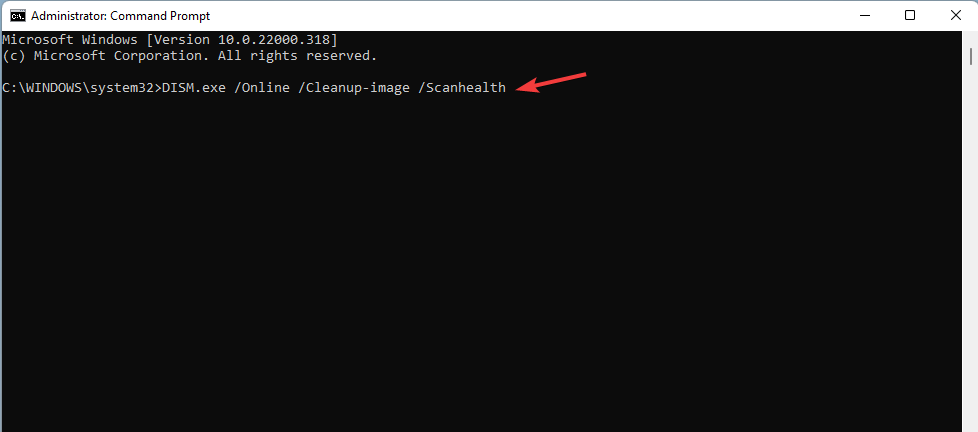
DISM.exe /Online /Cleanup-image /Restorehealth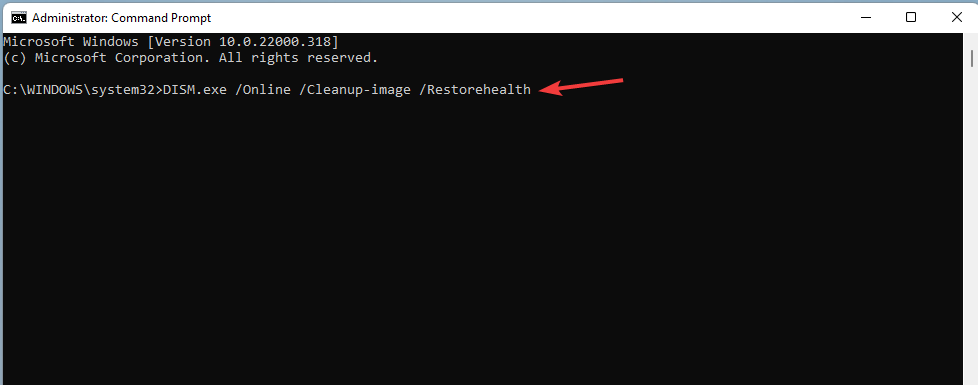
DISM.exe /Online /Cleanup-image /startcomponentcleanup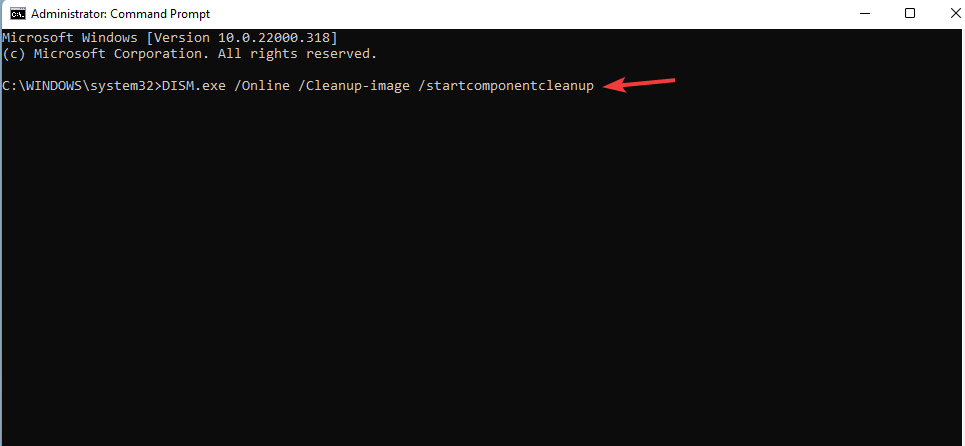
sfc /scannow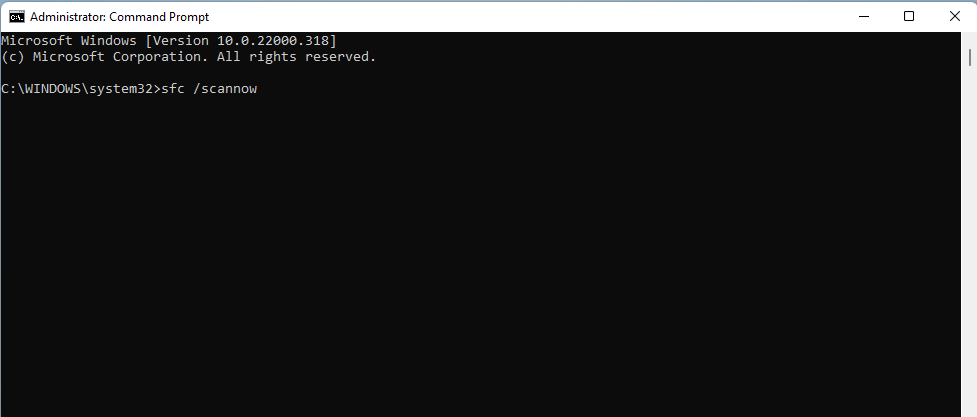
- Repornire computerul dvs
Toate aceste comenzi asigură-te că PC-ul tău are găsirile și repara fișierele corupte care pot afecta funcționarea normală a programelor Windows 11.
O metodă alternativă și ușoară de a vă repara computerul este să utilizați Instrumentul de reparare PC Restoro. Acest software va scana, identifica și remedia în mod eficient toate problemele PC-ului care vă afectează computerul, optimizând astfel performanța acestuia.
⇒ Ia Restoro
3. Activați SSL și TLS
- presa Windows tasta + eu pe tastatură pentru a deschide Setări aplicația.
- Alege Retea si internet fila. Click pe Setări avansate de rețea.
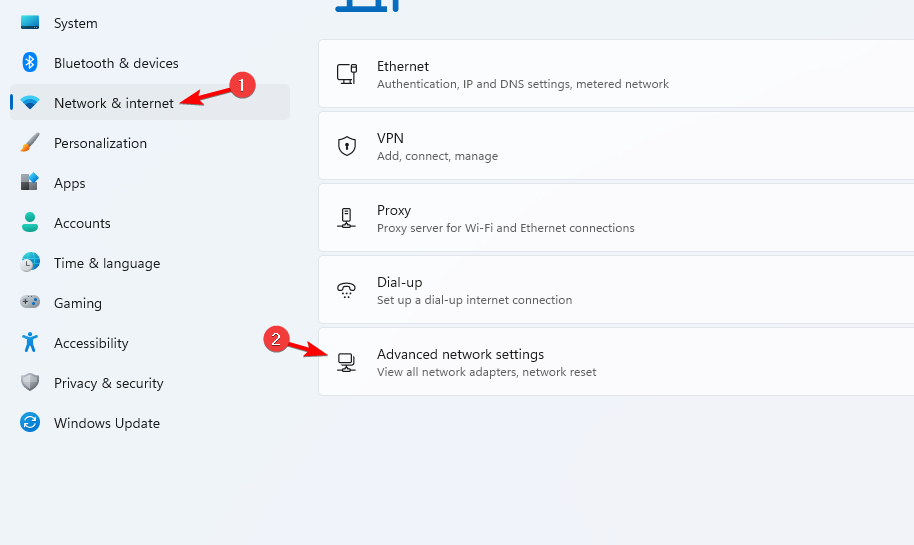
- Selectează tip a rețelei pe care o utilizați.
- Click pe Vedeți toate proprietățile.
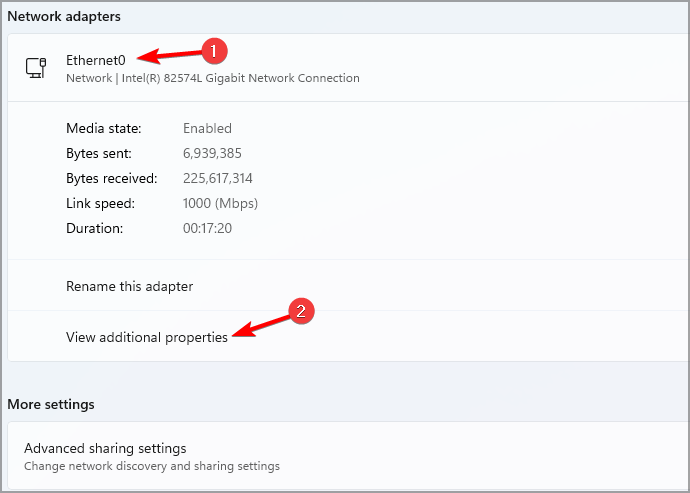
- Alege Editați | × butonul de pe Atribuire server DNS fila.
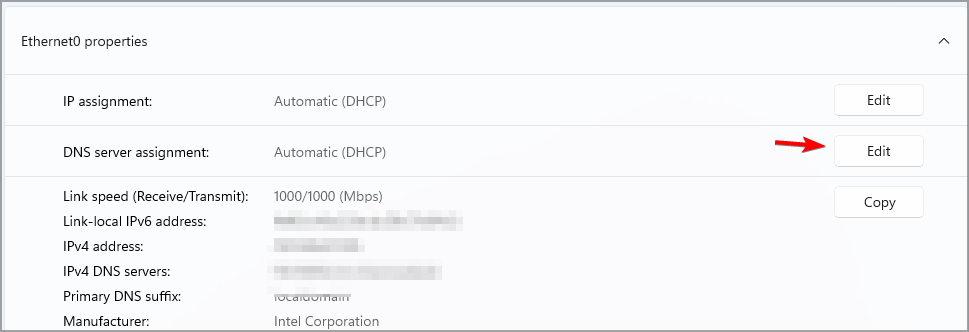
- Modificați setările DNS de la automat (DHCP) la Manual.
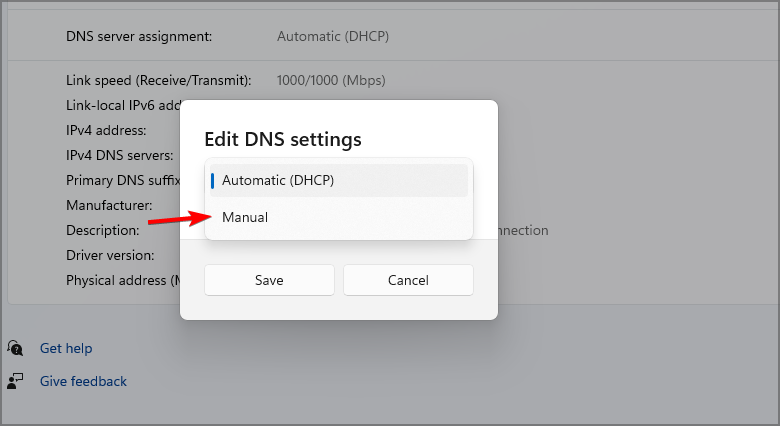
-
Comutare cel IPv4 și IPv6 butoane și porniți-le.
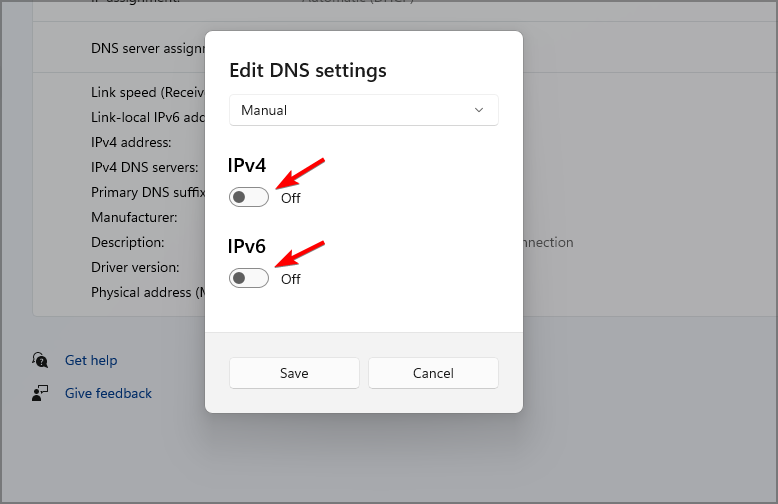
- Schimba DNS preferat detalii la 4.2.2.1 și DNS alternativ la 4.2.2.2.
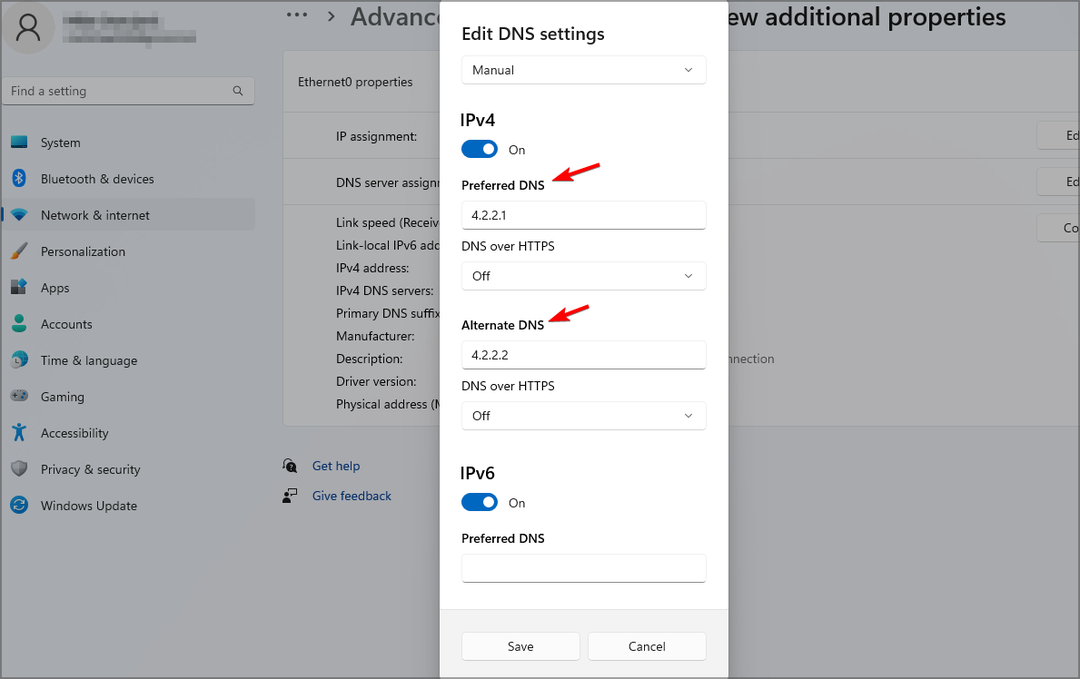
- Clic O.K pentru a salva modificările.
- Reveniți la butonul de pornire, Căutați optiuni de internet, și lovit introduce pentru a deschide Internet Properties.
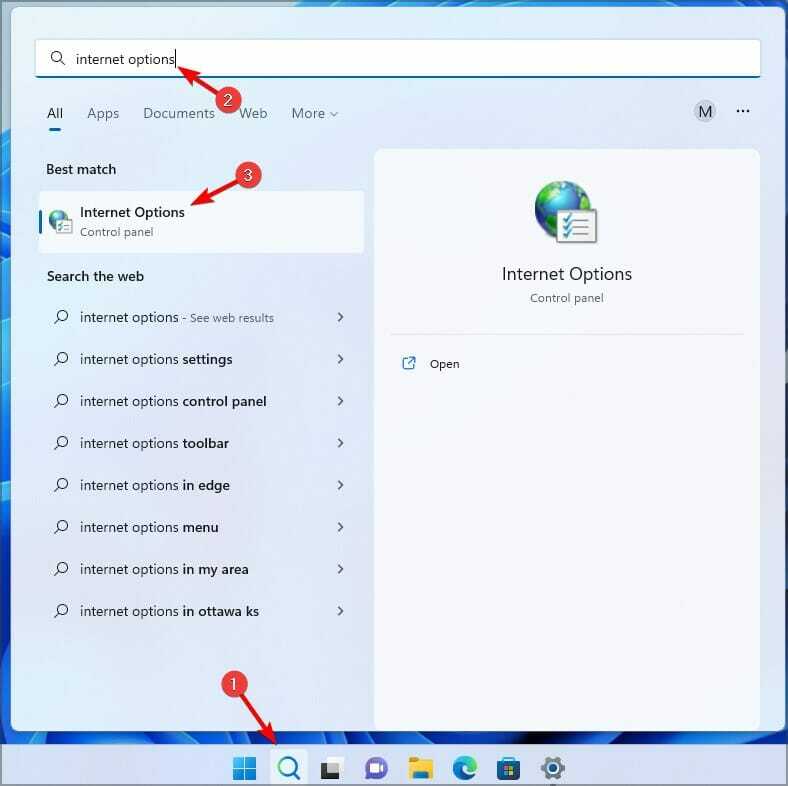
- Faceți clic pe Avansat fila.
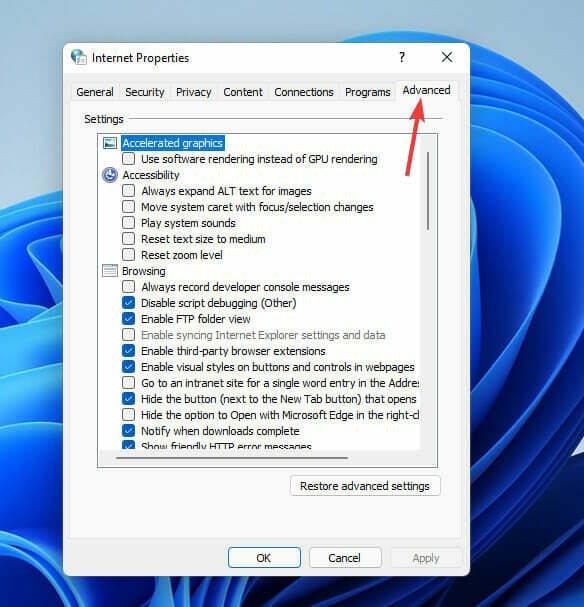
- Derulați la Securitate categorie și bifați aceste opțiuni: SSL 3.0, TLS 1.0, TLS 1.1, TLS 1.2, TLS 1.3.
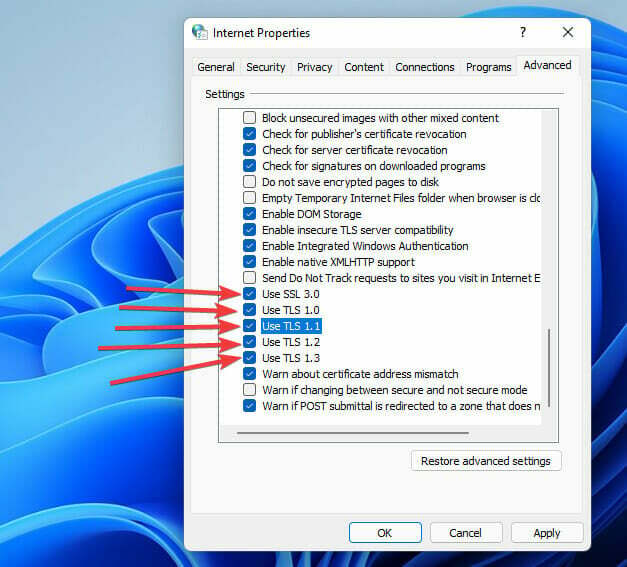
- Clic aplica și O.K pentru a aplica modificările.
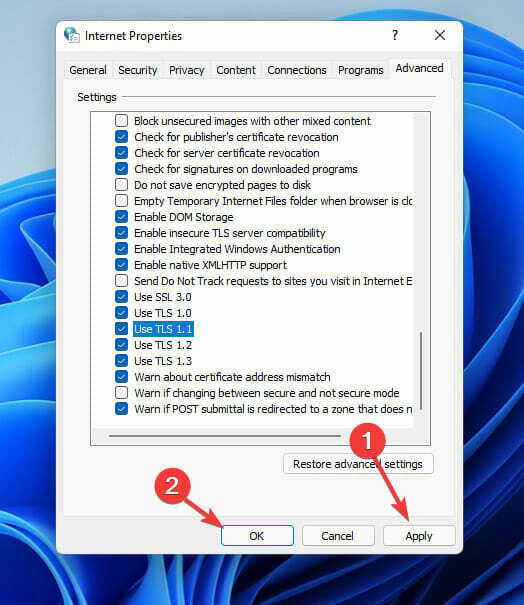
4. Utilizarea de software terță parte
- Du-te la Site-ul oficial Vivetool și descarcă-l.
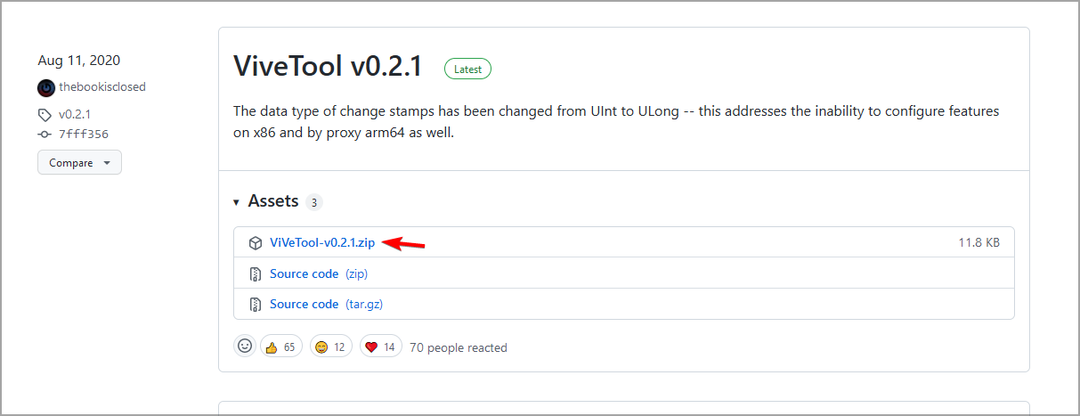
-
Copie tot conținutul Vivetool-ului în următorul director:
Windows\System 32 - Mergeți la căutare, introduceți Prompt de comandă, și selectați Rulat ca administrator opțiune.

- Tastați fiecare dintre aceste comenzi pe măsură ce apăsați introduce:
vivetool addconfig 34301415 2
vivetool addconfig 36226456 2
vivetool addconfig 36553793 2
vivetool addconfig 36226054 2 - Repornire computerul dvs.
Sfat de expert: Unele probleme ale PC-ului sunt greu de rezolvat, mai ales când vine vorba de depozite corupte sau de fișiere Windows lipsă. Dacă întâmpinați probleme la remedierea unei erori, este posibil ca sistemul dumneavoastră să fie parțial defect. Vă recomandăm să instalați Restoro, un instrument care vă va scana mașina și va identifica care este defecțiunea.
Click aici pentru a descărca și a începe repararea.
După repornire, apare o pictogramă în partea stângă a computerului, faceți clic pe ea și se schimbă automat în widgetul meteo.
- Cum să eliminați widgetul meteo din bara de activități pe Windows 11
- REPARAȚIE: Aplicația Meteo pentru Windows 10/11 nu funcționează
- Cum să copiați cu ușurință orice adresă de director pe Windows 11
- 6 moduri ușoare de a face bara de activități transparentă în Windows 11
5. Configurați politica de grup
- presa Windows tasta + R pe tastatură pentru a deschide un gol Alerga dialog.
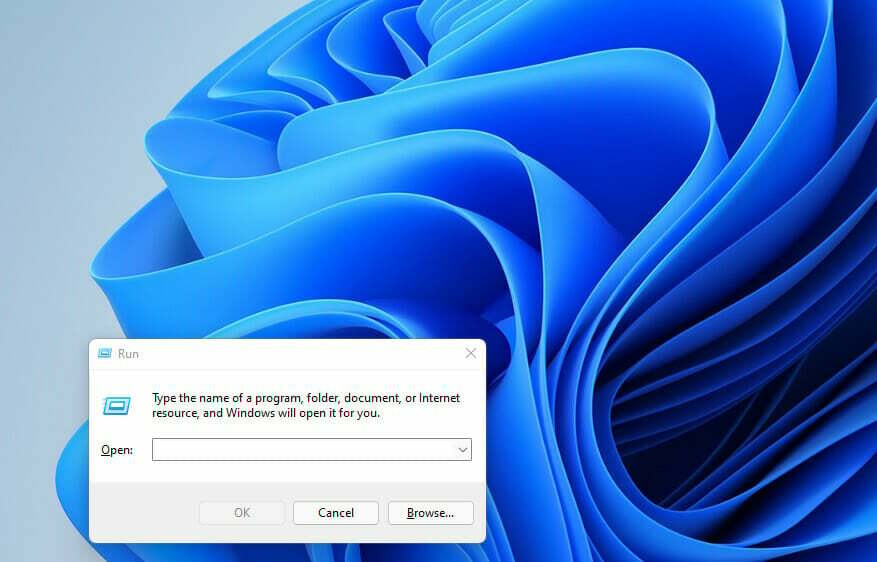
- Tip gpedit.msc și faceți clic O.K.
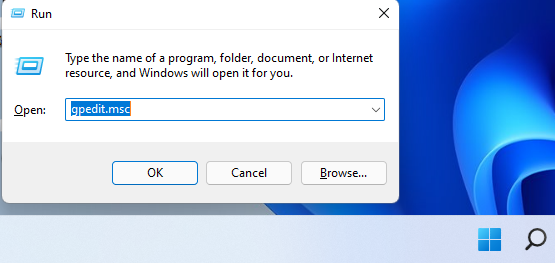
- Navigați la Configurarea computerului director.
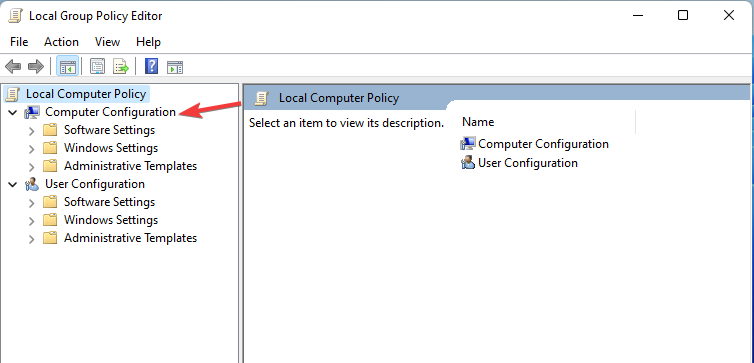
- Selectați Șabloane administrative, apoi Componentele Windows.
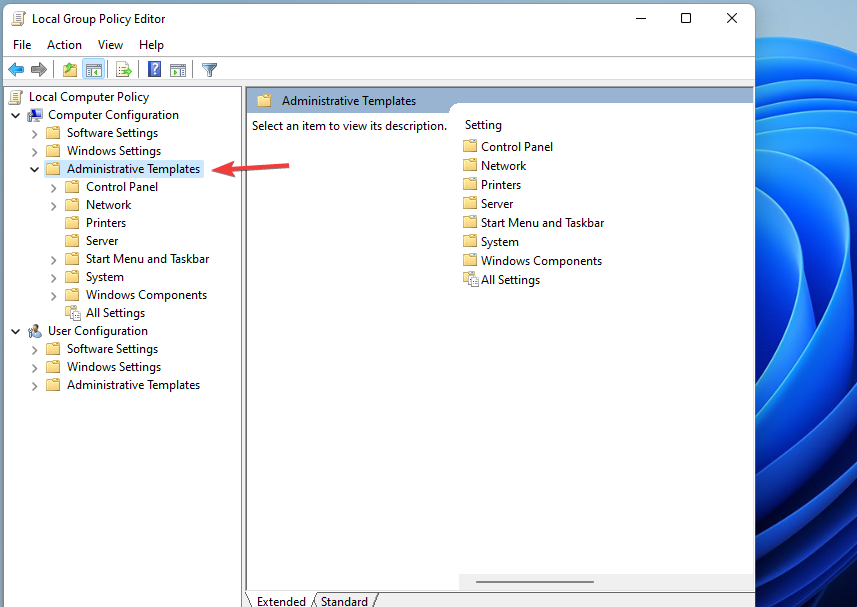
- Localizați Widgeturi folder și faceți dublu clic pentru a-l deschide.
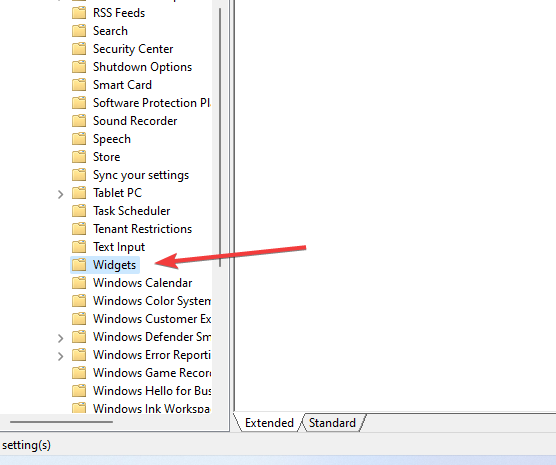
- Faceți clic pe Permite widget-uri opțiunea de a deschide fereastra extinsă.
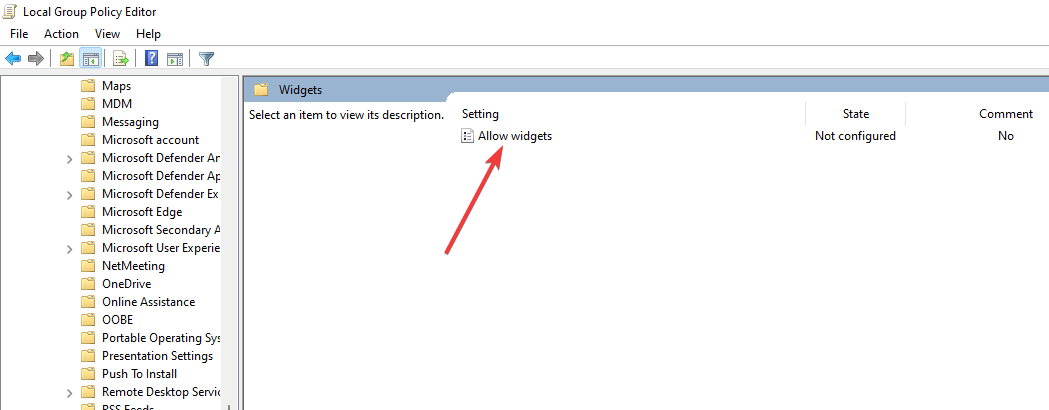
- Alege Neconfigurat opțiunea și faceți clic aplica și apoi O.K pentru a salva modificările.
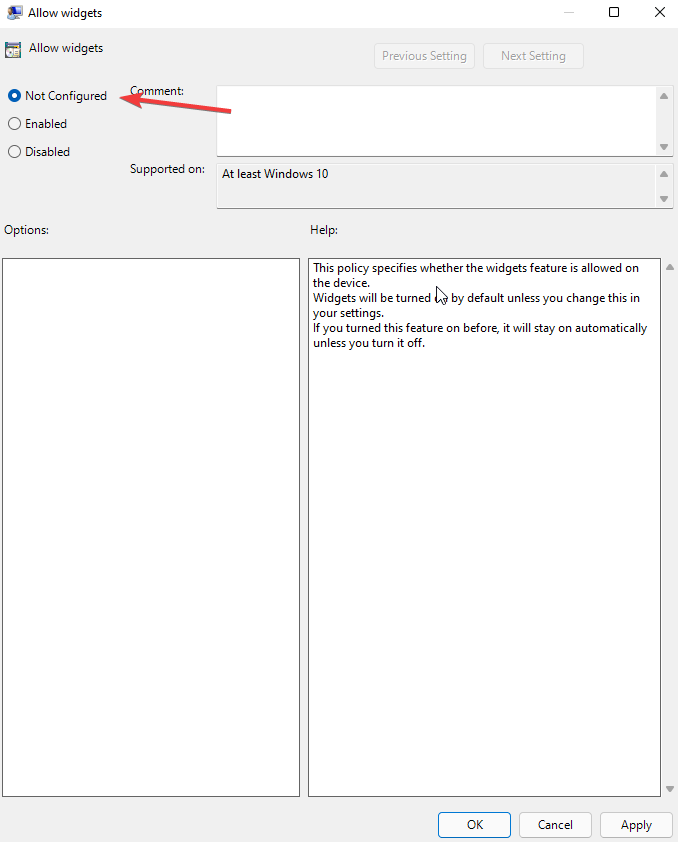
6. Creați un nou cont de utilizator
- Faceți clic pe Incepe cautarea butonul, tastați Setări, și lovit introduce.
- Faceți clic pe Conturi opțiune.
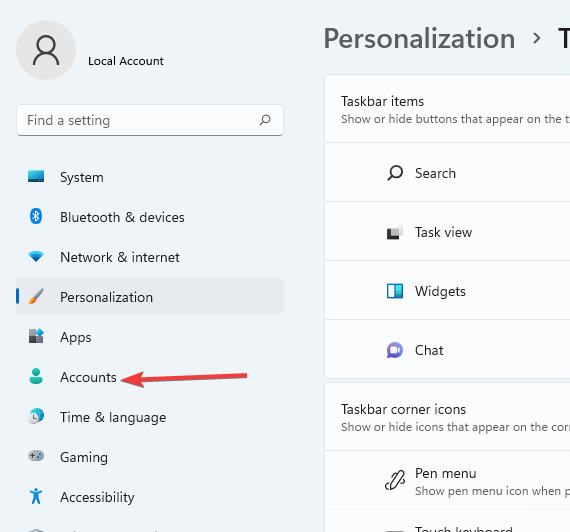
- Alege Familie și alți utilizatori opțiune.
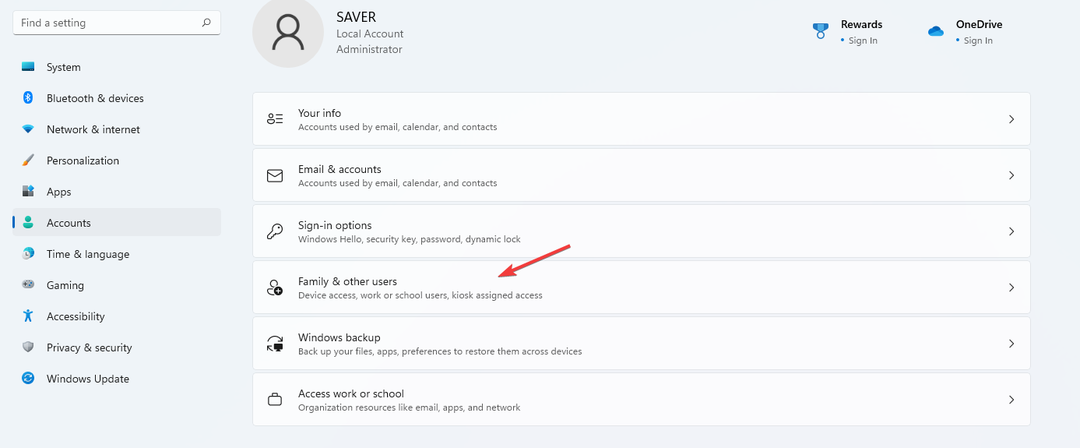
- Pe Alți utilizatori filă, selectați Adaugă cont pentru a adăuga un alt utilizator.
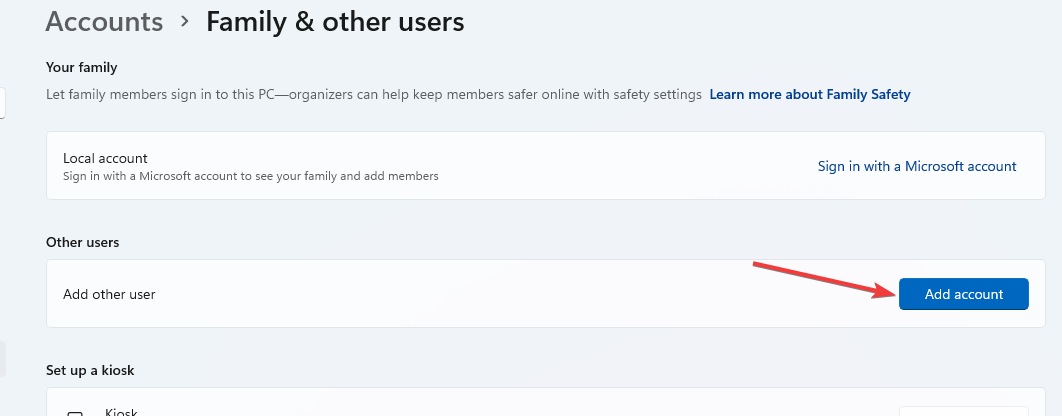
- Alege eunu aveți informațiile de conectare ale acestei persoane când vi se solicită să vă introduceți contul Microsoft.
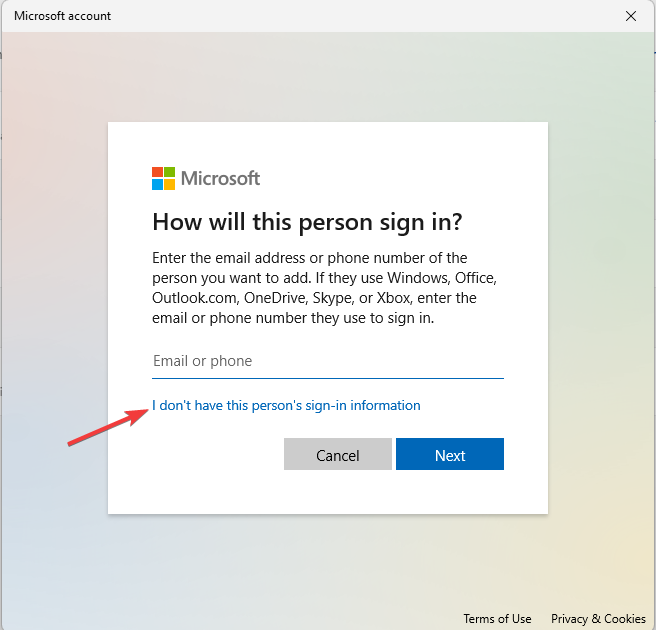
- Alege Adăugați un utilizator fără un cont Microsoft opțiune. Introduceți dvs nume de utilizator, parolă, indiciu de parolă, faceți clic Următorulși urmați instrucțiunile pentru a finaliza procedura.
După ce v-ați creat contul, deconectați-vă de la vechiul cont și conectați-vă la cel nou. Repetați același proces și conectați-vă la contul dvs. anterior. Problema se rezolvă.
7. Verificați actualizarea Windows
- presa Windows tasta + eu pe tastatură pentru a deschide Setări aplicația.
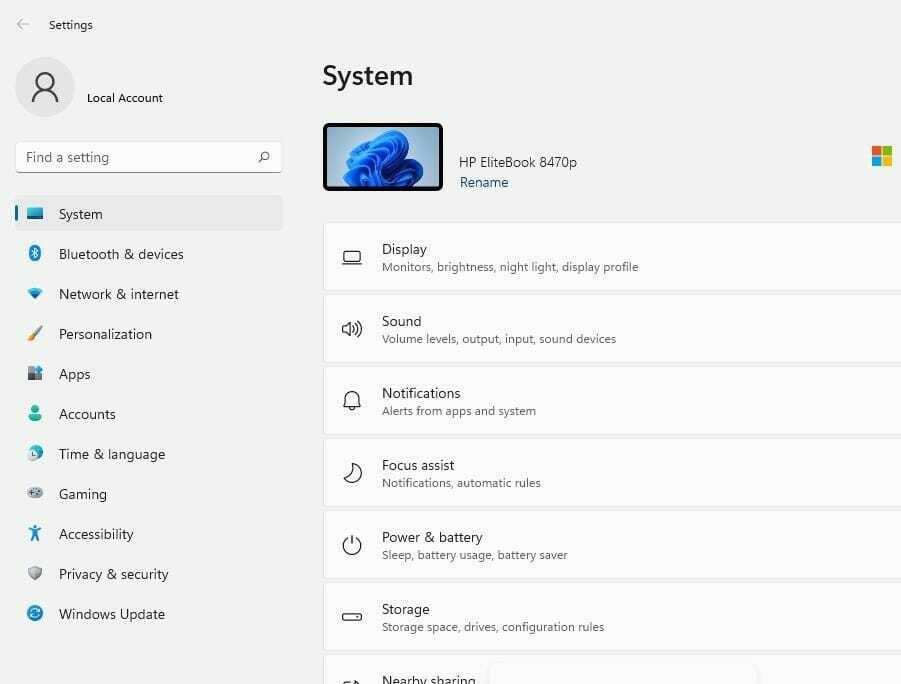
- Faceți clic pe Windows Update fila.
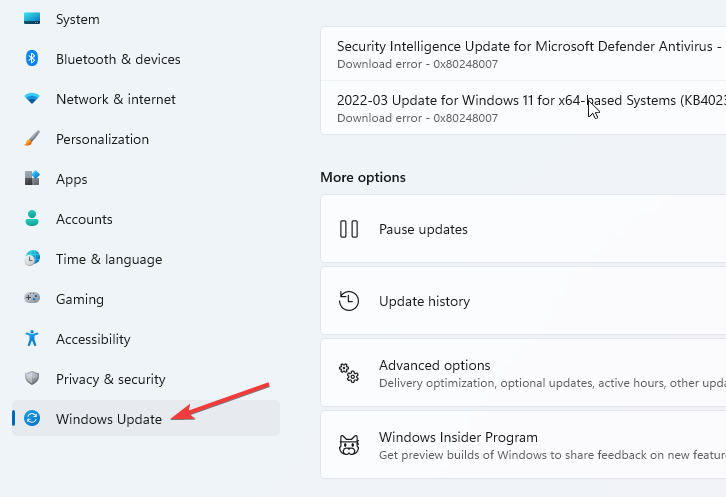
- Faceți clic pe Actualizați istoricul. Încercați dacă aveți actualizarea KB5010414. Dacă actualizarea nu există, instalați-o și încercați din nou.
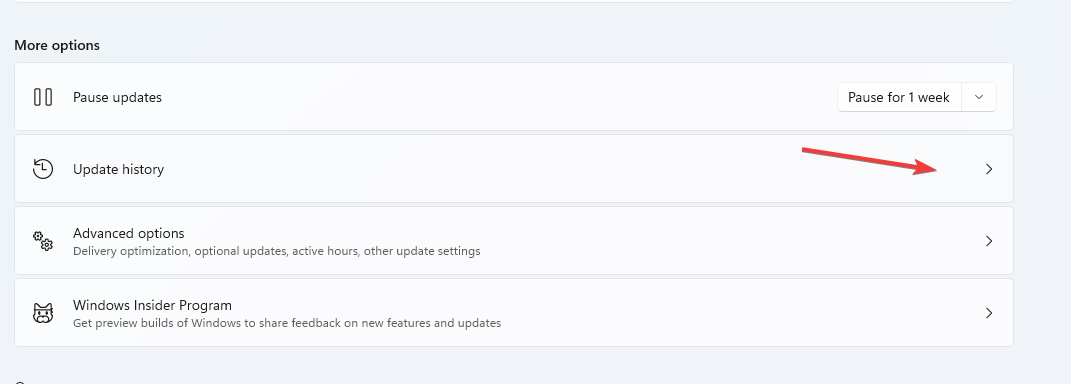
Această opțiune funcționează în principal pentru persoanele care au făcut upgrade direct de la Windows 10 la 11 folosind o actualizare. Caracteristica meteo a fost lansată prin actualizarea KB5010414, ceea ce face obligatoriu să vă bucurați de caracteristica meteo.
De ce widgetul meteo Windows 11 nu se actualizează?
Dacă widgetul meteo nu se actualizează, este posibil să aveți o problemă de rețea care îl împiedică să funcționeze corect, așa că asigurați-vă că verificați asta.
Deteriorarea instalării Windows poate cauza, de asemenea, această problemă, așa că ar putea fi necesar să vă reparați instalarea sau să vă recreați profilul de utilizator.
Windows 11 are o mulțime de widget-uri care sunt în scopuri diferite. Unele dintre celelalte widget-uri care vin cu noul sistem de operare includ un calendar, fotografii, sfaturi, Divertisment, trafic etc.
Dacă problema persistă, poate doriți să ne vizitați Widgeturile Windows 11 nu funcționează ghid pentru soluții mai aprofundate.
Care remediere a funcționat pe computerul tău? Anunțați-ne în secțiunea de comentarii de mai jos.
 Mai aveți probleme?Remediați-le cu acest instrument:
Mai aveți probleme?Remediați-le cu acest instrument:
- Descărcați acest instrument de reparare a computerului evaluat excelent pe TrustPilot.com (descărcarea începe pe această pagină).
- Clic Incepe scanarea pentru a găsi probleme Windows care ar putea cauza probleme PC-ului.
- Clic Repara tot pentru a remedia problemele legate de tehnologiile brevetate (Reducere exclusivă pentru cititorii noștri).
Restoro a fost descărcat de 0 cititorii luna aceasta.


